Reinstalați Windows 10 fără o unitate flash și unitate sau cum să restabiliți "top ten" în starea inițială
Cu timpul, orice sistem de operare inevitabil începe să funcționeze mai încet decât ne-ar plăcea. Și Windows 10, desigur, nu face excepție. În acest caz, puteți încerca să accelerați încărcarea și operarea sistemului. Dar, uneori, vreau doar să-l întorc la starea inițială, curată, așa să spun "fabrica".
Puteți efectua o reinstalare a Windows 10 în cel puțin două moduri. Prima este instalarea curată. Este considerat în articolul meu separat și, în opinia mea, oferă performanțe mai bune decât rollback-ul. Cu toate acestea, nu este potrivit dacă doriți să păstrați intacte fișierele importante pe un computer sau un laptop. Prin urmare, aici vom vorbi despre a doua metodă - resetarea (sau răsturnarea) "tensiunilor" la starea inițială, cu păstrarea tuturor datelor personale. Pe lângă salvarea fișierelor, această metodă are un avantaj: nu este necesar să înregistrați o imagine curată a sistemului pe o unitate flash USB sau pe un disc USB. Dar există un dezavantaj important: răsturnarea "zeciului" la starea din fabrică durează mai mult decât instalarea sa curată. Prin urmare, vă recomandăm să o utilizați numai atunci când într-adevăr nu puteți să o faceți fără ea.
Pentru a reveni la Windows 10 în starea inițială, trebuie să utilizați un instrument special construit în acest sistem de operare. Pentru aceasta, urmați calea: Setări (pictograma roată din meniul Start) - Actualizare și securitate - Restaurare. În elementul "Returnați computerul în starea inițială", trebuie să faceți clic pe butonul "Start".
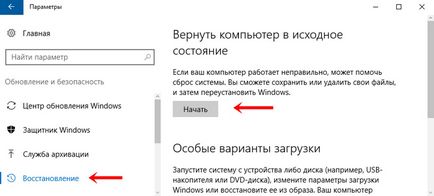
După aceea, "zece" ne vor oferi două opțiuni: salvați fișierele personale sau ștergeți totul și puneți sistemul curat. Luăm în considerare o opțiune de conservare.
Pregătirea începe. Apoi, brusc, se pare că, în ciuda promisiunii de salvare a programului, unele dintre ele vor fi în continuare șterse. Și o mare parte - de fapt, totul, cu excepția acelor aplicații care se află în magazinul Windows. Acest lucru, desigur, este trist. Dar, dacă vă uitați la cealaltă parte, atunci, printre toate aceste programe, ar putea fi acelea pe care nu mai avem nevoie. Ei cheltuiesc resursele sistemului și, desigur, pot să-l încetinească. "Lăsați-vă să fiți șterși!" - vom decide, dar înainte de a face clic pe butonul "Următorul", rețineți (și mai bine notați) care dintre aceste programe de care avem nevoie. Acestea vor trebui să fie reinstalate de pe site-urile oficiale. Apropo, am link-uri către unele dintre ele în articolul "Cum să găsești site-uri oficiale pentru Windows 10".
După ce faceți clic pe "Următorul", sistemul scrie "Totul este pregătit pentru computer în starea originală" și avertizează asupra consecințelor acțiunilor viitoare. Acestea includ eliminarea tuturor aplicațiilor și programelor care nu au fost furnizate împreună cu calculatorul și modificarea setărilor implicite. Suntem de acord cu acest lucru și apăsați pe "Resetare". Calculatorul revine la starea inițială. Acest proces nu este rapid: am petrecut-o pe un laptop destul de slab, și în total mi-a luat mai mult de două ore! În timp ce pentru o instalare curată a Windows 10 (înainte de desktop) pe același computer a durat aproximativ o jumătate de oră.
Timp de 15 minute, programul de restaurare a continuat. Apoi, sistemul a fost repornit și inscripția "Preparations Go", urmată de "Returul computerului în starea inițială", indicând% din munca efectuată. Acest pas mi-a luat 42 de minute. Apoi, instalarea Windows cu un cerc și procentele din interiorul acesteia au început pe un fundal negru în centrul ecranului. Acest lucru a durat aproximativ o oră (exact momentul în care am uitat să înregistrez). După toate acestea, computerul a repornit, a apărut desktop-ul și au început instalarea tuturor driverelor necesare și actualizări pentru "zeci". Acest proces a durat încă o oră și jumătate.
În cele din urmă, repet că, desigur, va fi mult mai bine și mai rapid să instalați Windows 10 curat. Resetarea la versiunea originală poate fi utilizată atunci când o instalare curată din anumite motive nu este potrivită.
Articole similare
-
Video cum să curăț un drive de la ferestrele 7 din fișiere junk
-
Cum se partiționează un hard disk în partiții în Windows 7, fără a pierde date
-
Readonly unitate în Windows 7, Windows pentru administratorii de sistem
Trimiteți-le prietenilor: